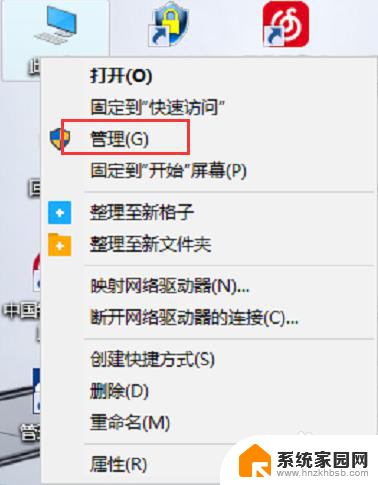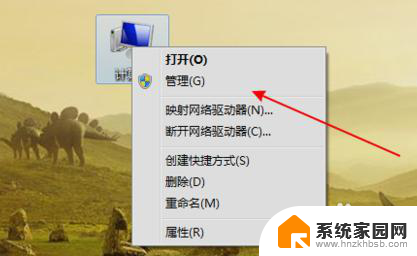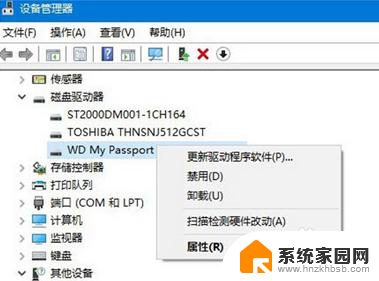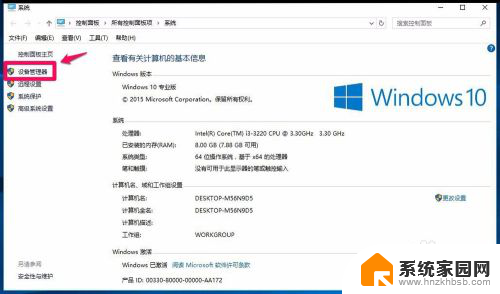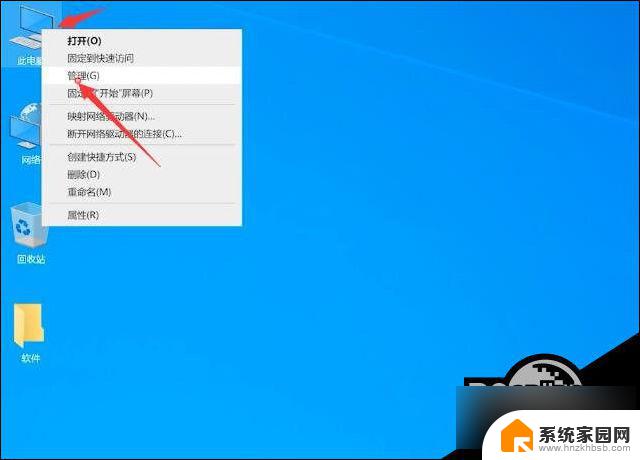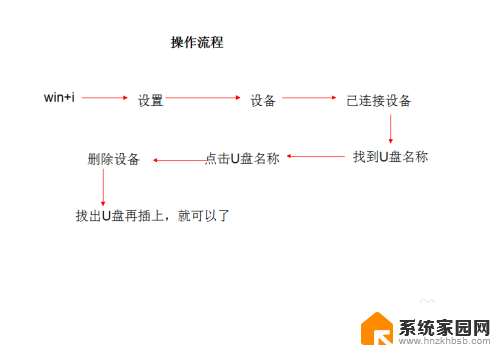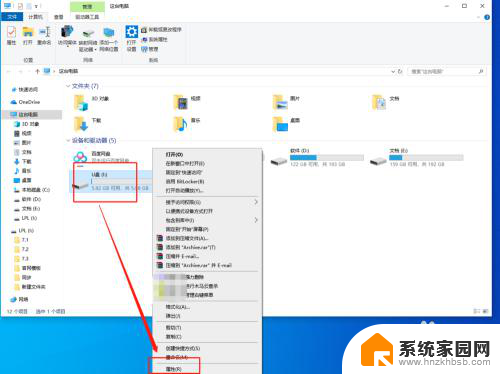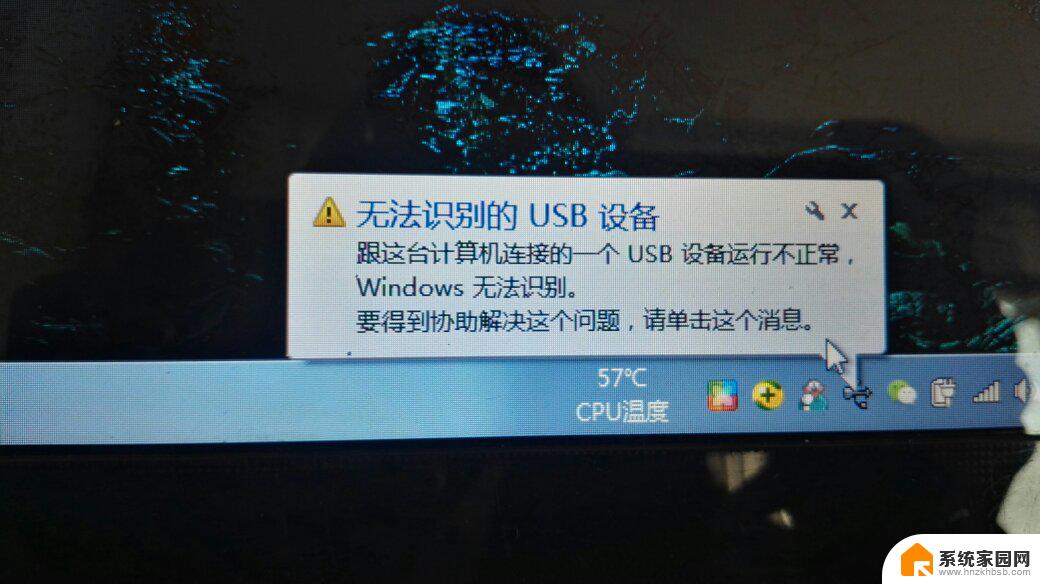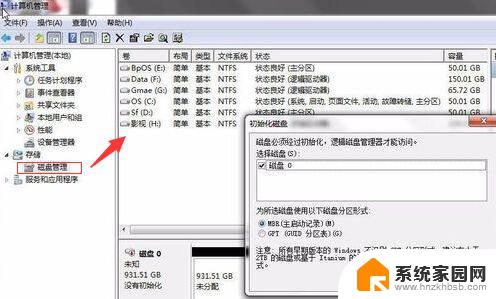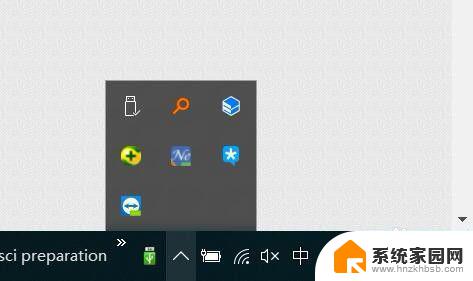win10电脑读不到u盘 WIN10系统插入U盘无法识别解决方法
更新时间:2023-10-27 11:49:59作者:xiaoliu
win10电脑读不到u盘,在现代社会中电脑已经成为我们日常生活中不可或缺的工具之一,有时我们可能会遇到一些问题,比如插入U盘后电脑无法识别的情况。尤其在使用WIN10系统的电脑上,这种问题更加常见。不用担心今天我将为大家介绍一些解决方法,帮助您解决WIN10电脑无法读取U盘的困扰。无论是从硬件还是软件方面,我们都能找到一些可行的解决方案,让您的电脑重新识别并使用U盘。接下来让我们一起来探索这些解决方法吧!
步骤如下:
1.在Windows10桌面上右键点击“计算机”,选择打开“管理”
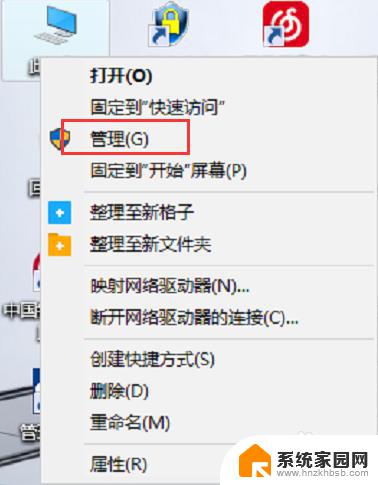
2.在弹出的“计算机管理”窗口中,点击展开“设备管理器”
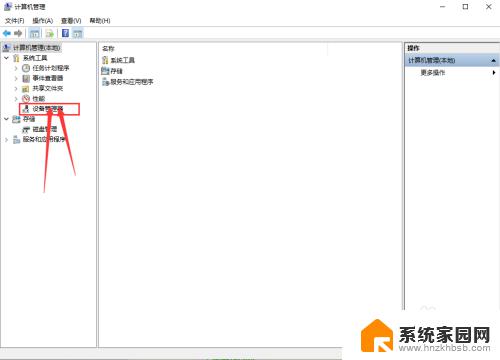
3.点击“设备管理器”后,在右侧找到“通用串行总线控制器”。
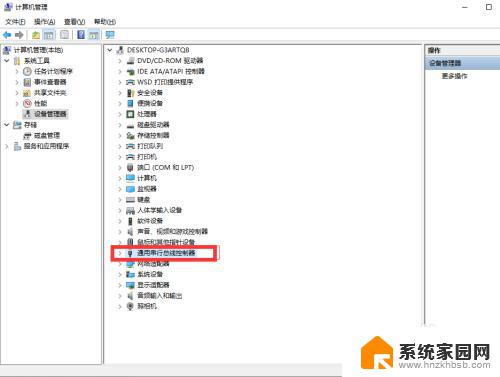
4.展开后“通用串行总线控制器”后,找到找到“USB大容量存储设备”。这个选项就是你的U盘了
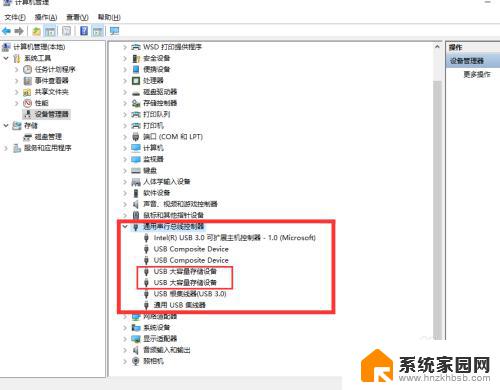
5.右键点击“USB大容量存储设备”,选择“卸载”。
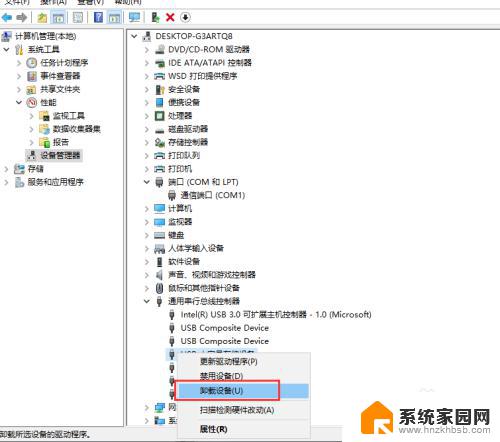
6.完成上述操作后,将U盘拔出在重新插入。这时候就可以读取出U盘了。
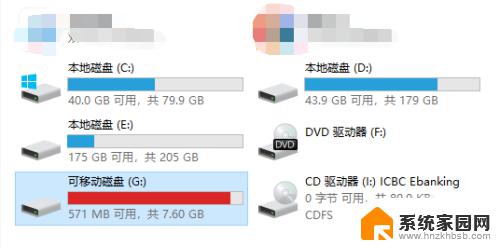
以上是关于win10电脑无法识别U盘的全部内容,如果您遇到类似情况,可以按照小编的方法解决。